
WhatsApp 消息模板:包含 13 个示例的操作指南
除非使用 WhatsApp 消息模板,否则企业无法在 24 小时后发送 WhatsApp 消息。 了解如何格式化和发送模板消息以及示例。
![如何在 Facebook 页面上添加 WhatsApp 按钮 [2023年7月]](https://assets2-proxy.respond.io/ph8r57dk1q9w/2mULBTAifZg9A8NhnS71OC/a740f71bb006c2870e237406fad5eba0/HowTo_AddWhatsAppButtontoFacebookPageCoverImage_f166169125214e7feb520bb84d1671b6.png?q=70&fm=avif)
想知道如何将 WhatsApp 按钮添加到您的 Facebook 页面? 你来到了正确的地方。 在这篇文章中,我们将概述在您的 Facebook 页面上添加 WhatsApp 按钮的好处,并提供逐步的说明。
WhatsApp 按钮是一个Facebook页面功能,它允许客户通过 WhatsApp直接从他们的 Facebook 页面快速与企业接触。 单击后,如果客户使用的是桌面版,则会在 WhatsApp Web 上打开与企业的新对话,如果客户使用的是移动设备,则会在 WhatsApp App 上打开。
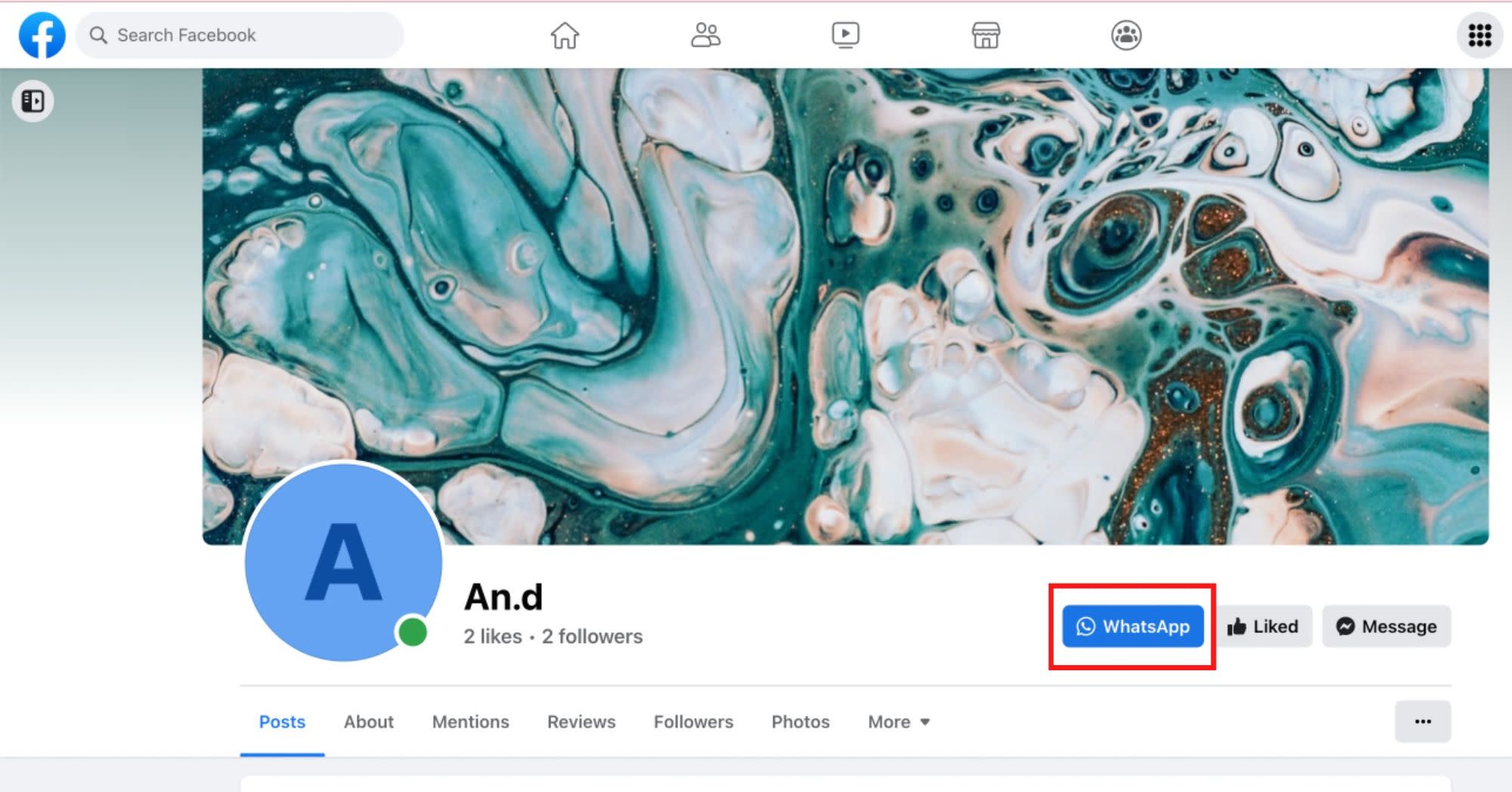
将 WhatsApp 按钮添加到您的 Facebook 页面,使客户无缝地与您的企业联系并潜在地采取所需的行动,例如进行购买。 在以下章节中,我们将探讨这一点以及其他好处。
由于 WhatsApp 是世界上使用最广泛的消息应用程序,您的客户很可能已经在使用它,并且可能更喜欢它进行快速、实时通信。
为客户提供一种方便和直接的联系方式并传达他们的需要,这鼓励了与企业的互动。 这可以促进销售和提高客户满意度。
连接您的 WhatsApp 业务帐户到您的 Facebook 页面也允许您简化在 WhatsApp 上的通信。 这就消除了在Facebook和 WhatsApp 之间切换与客户聊天的必要性。 这样您的团队就可以在记录时间内响应和解决查询。
更快和更顺应需要的互动能够改善客户的总体体验,从而鼓励客户忠诚和重做生意。
此外,当客户通过 WhatsApp 向您发送消息时,您将获得他们的联系电话,该电话可用于在将来通过 WhatsApp 广播 与他们联系,以进行 WhatsApp 营销。
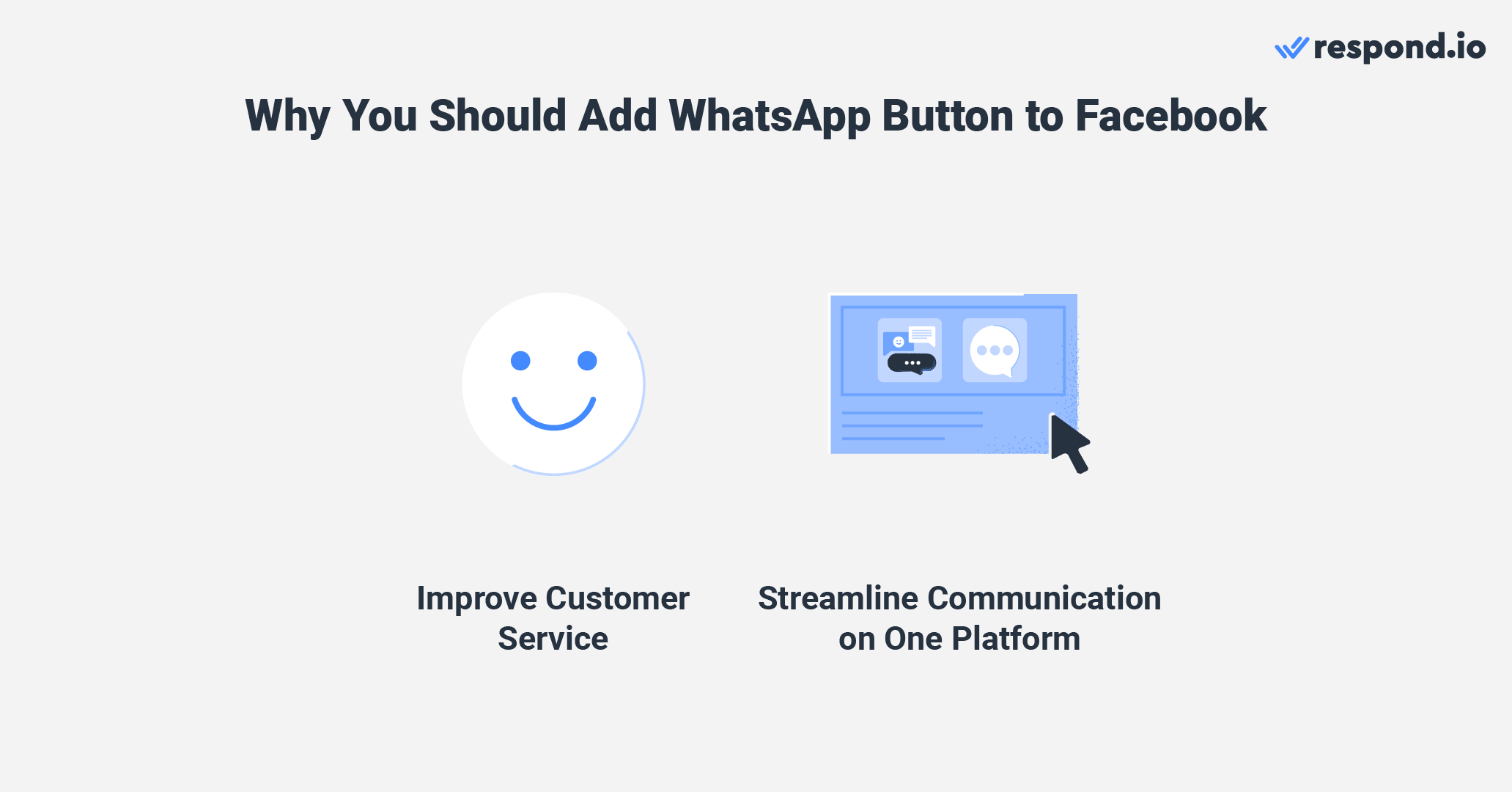
当客户通过 Facebook 页面上的 WhatsApp 按钮给您发送消息时,WhatsApp's 24小时消息窗口 将延长到72小时。 当用户使用此入口向企业发送消息时,对话不会被收取费用。
此外,在此 72 小时消息窗口期间交换的所有消息都是免费的,包括 WhatsApp 模板消息。 请记住,从广告发起的对话是免费的,但不是广告本身。
既然您已经了解到这些好处,请了解如何在您的 Facebook 页面上启用 "发送 WhatsApp 消息" 按钮。
通过 respond.io 的官方 WhatsApp API 将对话变为客户。 ✨
在一个地方管理 WhatsApp 通话和聊天!
在您可以将 WhatsApp 按钮添加到 Facebook 页面之前,您需要将您的 WhatsApp 业务帐户连接到 Facebook 。
在本节中,我们将向您展示如何将您的 WhatsApp Business App 或 WhatsApp Business API 帐户链接到您的 Facebook 页面。 但在我们开始之前,让我们来看看这些要求。
在这里,在连接您的 WhatsApp 业务帐户到您的 Facebook 页面之前学习需要什么先决条件。
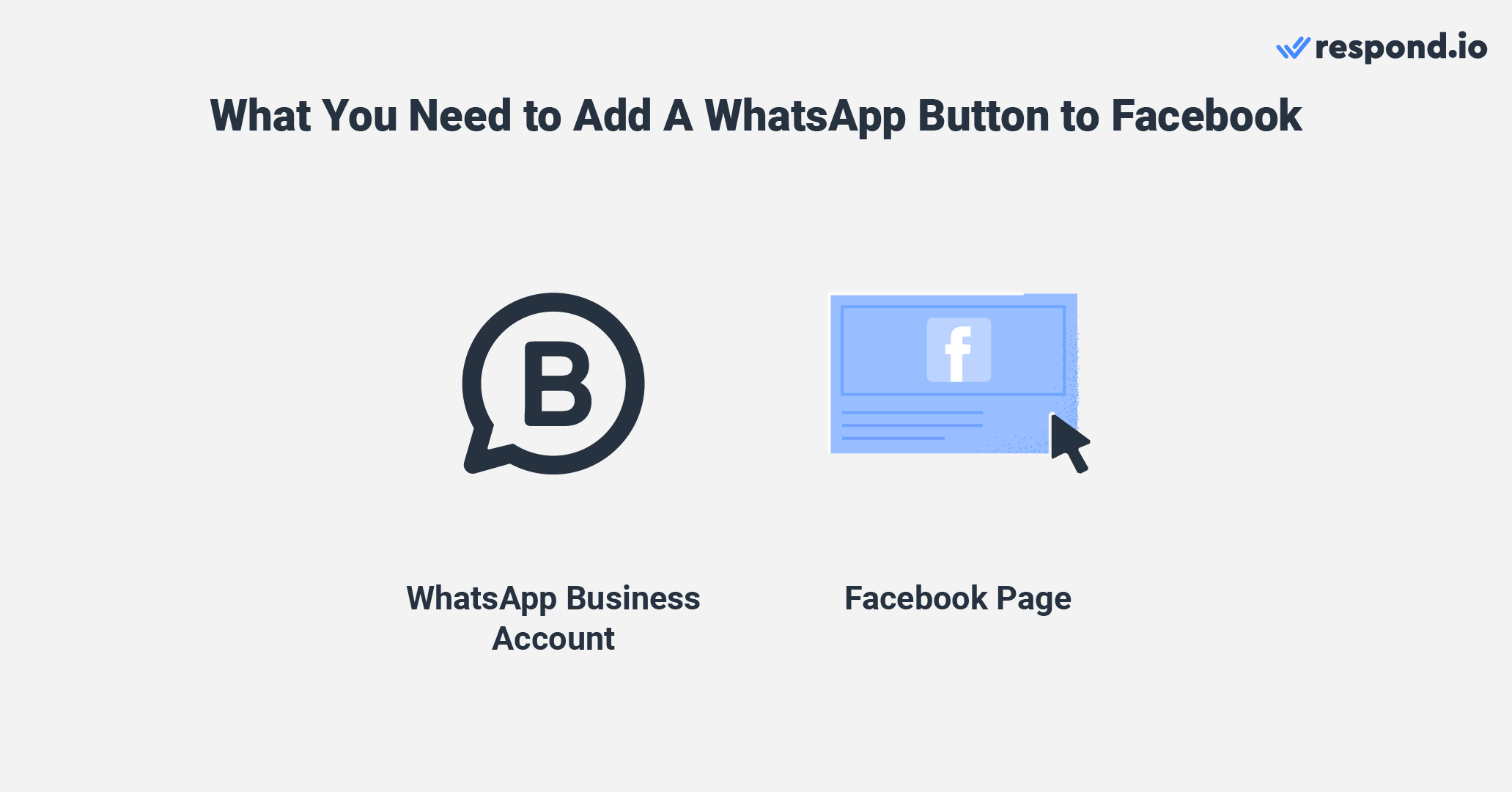
这是你所需要的:
一个 WhatsApp Business 帐户链接到您的业务电话号码
您的业务的 Facebook 页面
您设备上的 Facebook 和 WhatsApp Business 应用程序的最新版本,如果您使用 WhatsApp 应用程序而不是 API
一旦一切就绪,您可以连接WhatsApp 到Facebook。 我们将向您展示下一步的情况。
将您的WhatsApp Business 帐户连接到您的 Facebook 页面是一个直接的过程,无论您是在使用WhatsApp Business App 或 WhatsApp API。 按照本指南学习如何轻松连接WhatsApp 到您的 Facebook 页面。
1. 点击 设置 在您的 Facebook 页面。
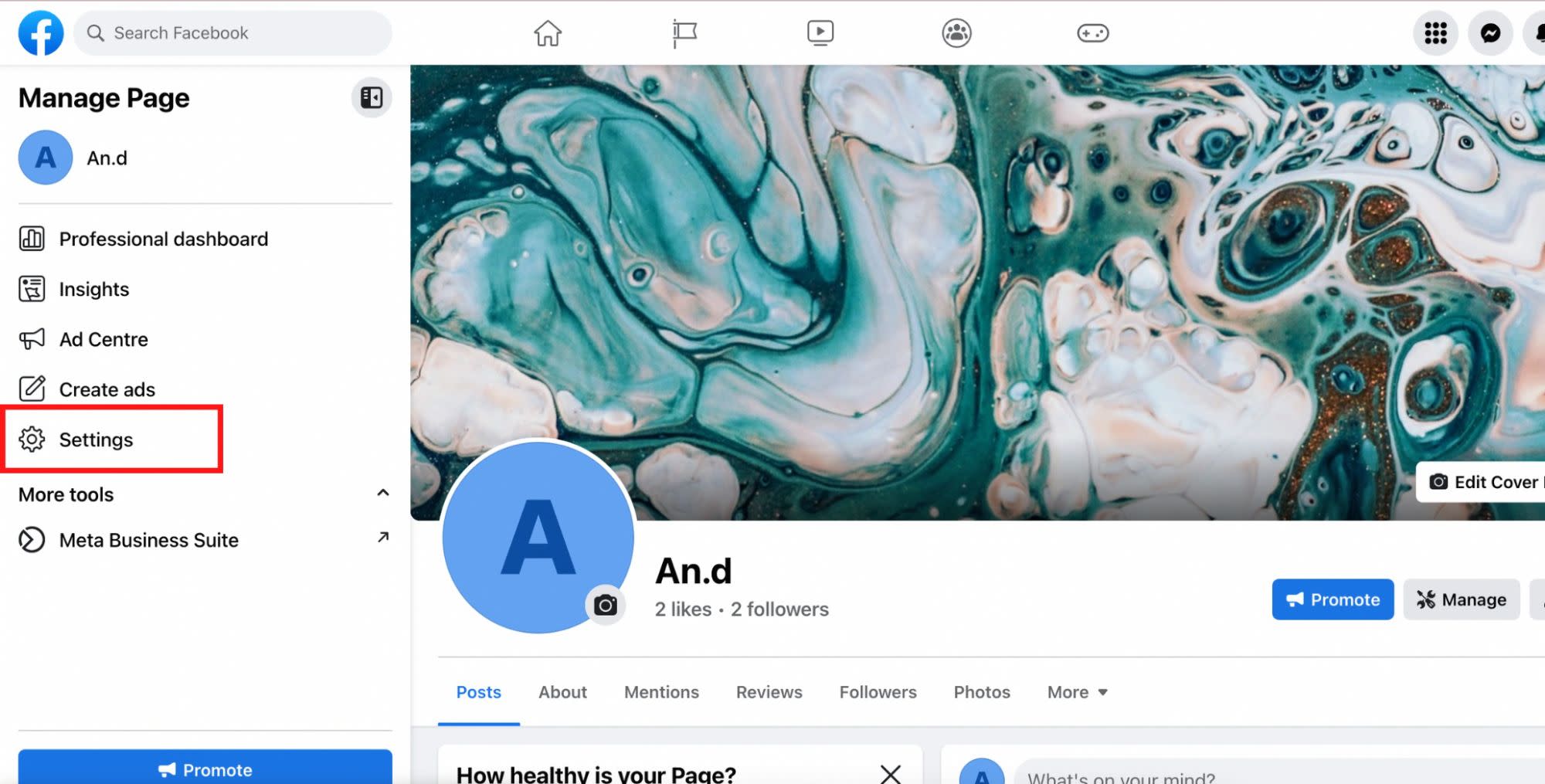
2. 点击 链接账户。
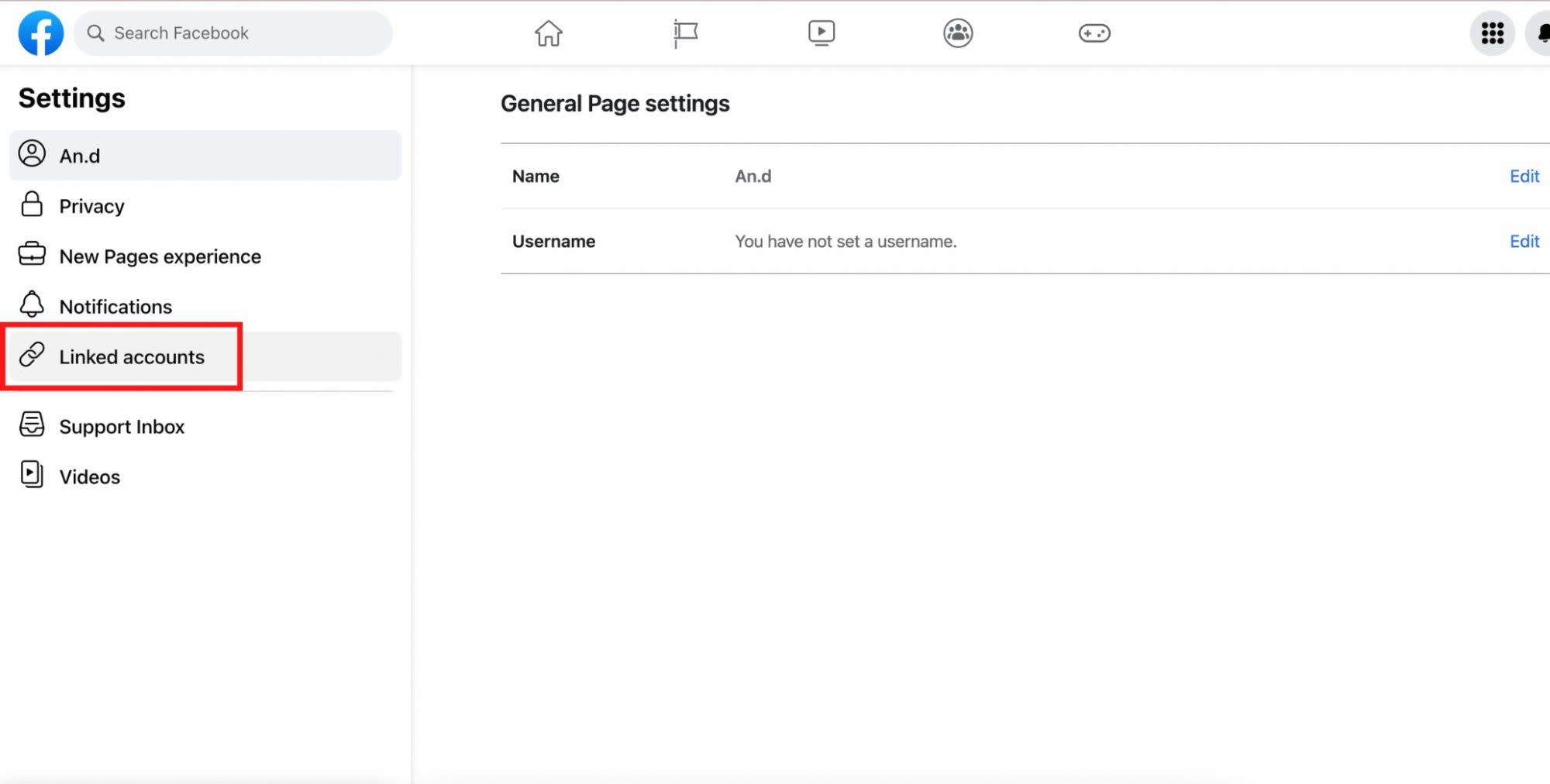
3. 选择 WhatsApp 在左侧面板,输入您的 WhatsApp Business 账户所用的电话号码。 然后单击 发送WhatsApp 代码 以验证您的号码。 您将在 WhatsApp 上收到一个代码。 输入代码并点击 确认。

4. 点击 添加按钮 将 WhatsApp 按钮添加到您的 Facebook 页面,方便客户与您立即开始对话。
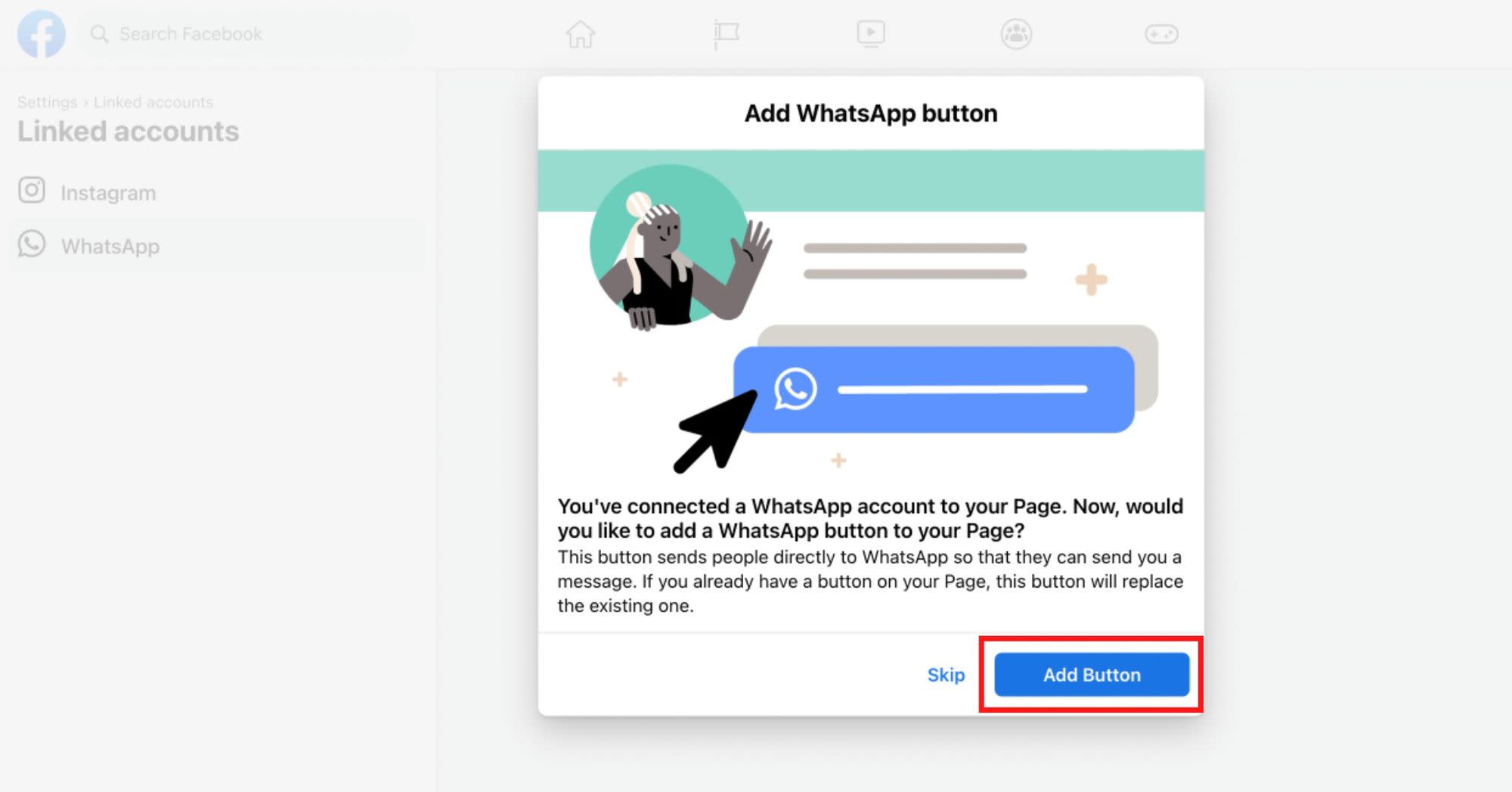
这就是您需要知道的有关在 Facebook 页面添加 WhatsApp 按钮的所有内容。 有兴趣为您的业务使用WhatsApp 吗? 注册免费试用 respond.io 并 连接您的 WhatsApp API 即可开始使用。
通过 respond.io 的官方 WhatsApp API 将对话变为客户。 ✨
在一个地方管理 WhatsApp 通话和聊天!
想知道 WhatsApp 还可以为您的业务做什么吗? 查看这些文章:
Stephanie Yap自2022年以来一直是应答人的内容撰写者,拥有通信和媒体研究学士学位。 Stephanie曾担任内容撰写者,在出版和广告方面积累了广泛的经验。 她通过深入的文章为希望探索消息传递的企业提供了一个立足点。